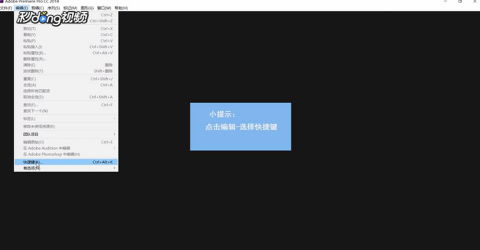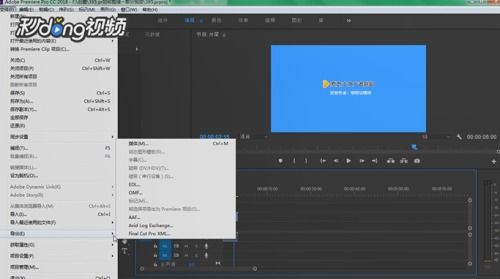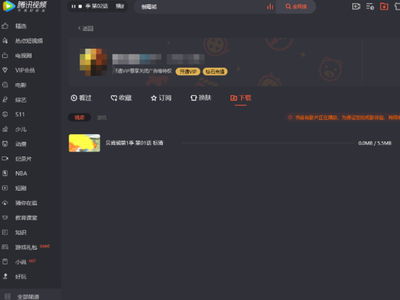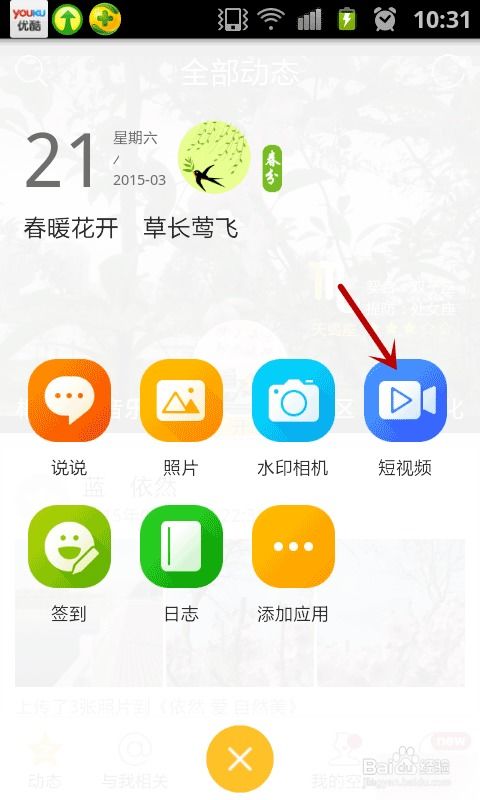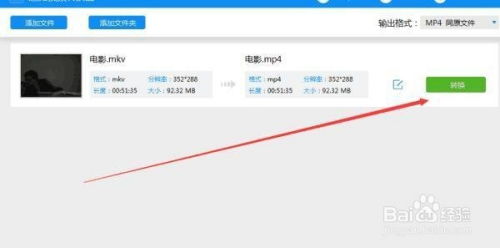掌握技巧:轻松用Premiere 8.0打开你的视频文件
在使用Premiere Pro 8.0这款强大的视频编辑软件时,掌握如何打开视频文件是基础且关键的一步。无论你是视频编辑新手还是有一定经验的创作者,熟悉Premiere Pro 8.0的界面布局和操作流程都能显著提升工作效率。以下是一篇详细指导,帮助你了解如何在Premiere Pro 8.0中轻松打开视频文件,同时融入更多相关关键词以提高文章的曝光率。
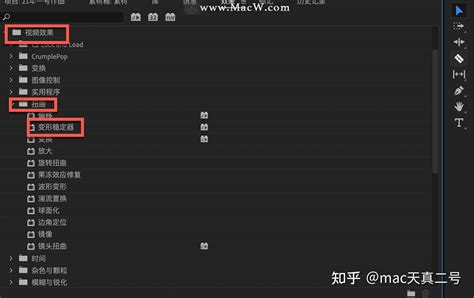
Premiere Pro 8.0作为Adobe家族的一员,以其强大的视频编辑功能和广泛的格式支持而受到众多专业视频制作者和爱好者的青睐。它不仅能够处理高清甚至4K视频,还支持多轨道音频编辑、丰富的转场效果、调色工具和强大的字幕功能。在开始编辑之前,第一步当然是要将你的视频文件导入Premiere Pro 8.0。下面我们就来详细讲解这一过程。

首先,你需要确保已经安装了Premiere Pro 8.0,并且你的电脑配置能够流畅运行这款软件。Premiere Pro 8.0对硬件配置有一定的要求,尤其是处理器、内存和显卡方面。如果你的电脑配置较低,可能会影响到软件的运行速度和编辑效果。因此,在开始编辑之前,不妨先检查一下你的电脑配置是否达标。

打开Premiere Pro 8.0后,你会看到一个简洁而直观的工作界面。界面上方是菜单栏,包含了所有常用的编辑命令和设置选项。菜单栏下方是工具栏,这里放置了一些常用的编辑工具和快捷键,方便用户快速操作。工作界面的中心是项目面板、时间轴面板和源监视器面板。这些面板是编辑视频时的核心区域,你需要在这里导入、组织和编辑你的视频文件。

要打开视频文件,你需要先将文件导入到Premiere Pro 8.0的项目面板中。你可以通过以下几种方法来实现:
一、使用“导入”命令
1. 点击菜单栏中的“文件”选项,选择“导入”(Import)命令。
2. 在弹出的文件选择对话框中,浏览到你的视频文件所在的文件夹。
3. 选择你想要导入的视频文件,点击“打开”(Open)按钮。此时,视频文件就会被导入到项目面板中。
二、使用媒体浏览器
1. 在项目面板的上方,有一个“媒体浏览器”(Media Browser)标签。点击它,可以打开媒体浏览器面板。
2. 媒体浏览器允许你直接在软件内部浏览你的电脑文件夹,找到你想要导入的视频文件。
3. 找到文件后,双击它,或者将其拖拽到项目面板中,即可完成导入。
三、使用“拖动”方式
1. 在文件资源管理器中找到你想要导入的视频文件。
2. 直接将文件拖拽到Premiere Pro 8.0的项目面板中,松开鼠标后,文件就会被导入。
无论使用哪种方法,导入后的视频文件都会出现在项目面板中。此时,你可以通过点击文件名来预览视频内容。如果视频文件较大或格式较复杂,可能需要一段时间来完成导入过程,请耐心等待。
导入视频文件后,下一步就是将其添加到时间轴面板中进行编辑。你可以通过以下步骤来实现:
1. 在项目面板中,找到你刚刚导入的视频文件。
2. 将文件拖拽到时间轴面板的空白区域,或者将其放置在已有的序列(Sequence)中。如果你还没有创建序列,Premiere Pro 8.0会自动为你创建一个与视频文件设置相匹配的序列。
3. 释放鼠标后,视频文件就会被添加到时间轴面板中,并且你可以在时间轴上看到视频的帧数和持续时间。
现在,你已经成功地在Premiere Pro 8.0中打开了视频文件,并可以开始对其进行编辑了。在编辑过程中,你可以使用源监视器面板来精确选择你想要使用的视频片段,使用时间轴面板来组织你的视频和音频轨道,以及使用效果面板来添加各种转场、滤镜和音频效果。
除了基本的编辑功能外,Premiere Pro 8.0还支持多种高级编辑技巧,如多机位编辑、色彩校正和分级、音频清理和混音等。这些高级功能可以帮助你进一步提升视频质量和专业度。当然,要想熟练掌握这些技巧,需要你在实践中不断摸索和学习。
此外,Premiere Pro 8.0还支持与Adobe家族其他软件的紧密集成,如After Effects、Audition和Photoshop等。这意味着你可以在不同的软件之间轻松传输项目文件,实现无缝协作。例如,你可以在After Effects中制作复杂的视觉效果,然后将其导入到Premiere Pro 8.0中进行最终剪辑和输出。
在编辑过程中,记得随时保存你的项目文件。Premiere Pro 8.0使用.prproj文件扩展名来保存项目文件,这些文件包含了你的所有编辑信息和设置。通过保存项目文件,你可以随时回到之前的编辑状态,避免因为意外情况而丢失工作成果。
最后,当你完成编辑后,就可以将视频导出为最终作品了。Premiere Pro 8.0支持多种导出格式和设置选项,以满足不同平台和设备的需求。你可以通过点击菜单栏中的“文件”选项,选择“导出”(Export)命令,然后选择你想要的导出格式和设置来完成这一过程。
总之,掌握如何在Premiere Pro 8.0中打开视频文件是视频编辑的基础。通过不断学习和实践,你可以逐渐掌握更多高级编辑技巧和功能,创作出更加专业和精彩的视频作品。希望这篇文章能够帮助你更好地理解和使用Premiere Pro 8.0这款强大的视频编辑软件。
- 上一篇: 如何应对并举报暴力催收?举报热线是多少?
- 下一篇: 彻底删除微信聊天记录,永不恢复的实用方法!
-
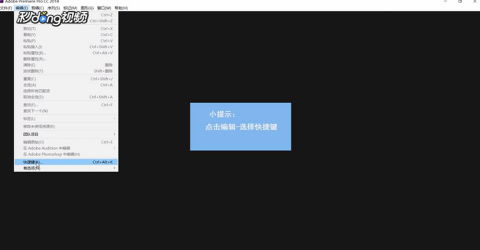 轻松学会:如何在PR中打开视频文件资讯攻略12-05
轻松学会:如何在PR中打开视频文件资讯攻略12-05 -
 打造炫酷滚动字幕:一步步教会你!资讯攻略02-23
打造炫酷滚动字幕:一步步教会你!资讯攻略02-23 -
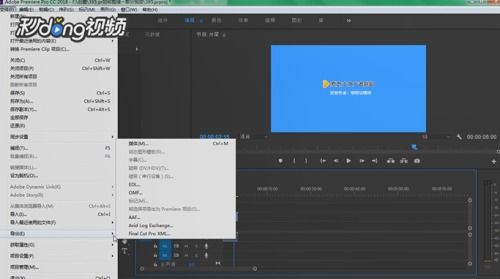 PR中视频的打开与导出方法资讯攻略12-05
PR中视频的打开与导出方法资讯攻略12-05 -
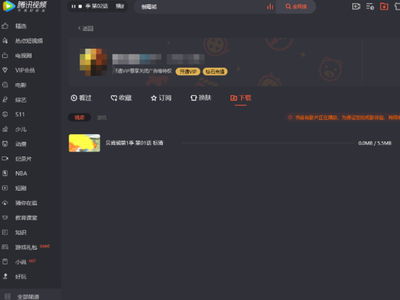 掌握技巧:如何在电脑上轻松用“腾讯视频”打开你的视频盛宴资讯攻略12-02
掌握技巧:如何在电脑上轻松用“腾讯视频”打开你的视频盛宴资讯攻略12-02 -
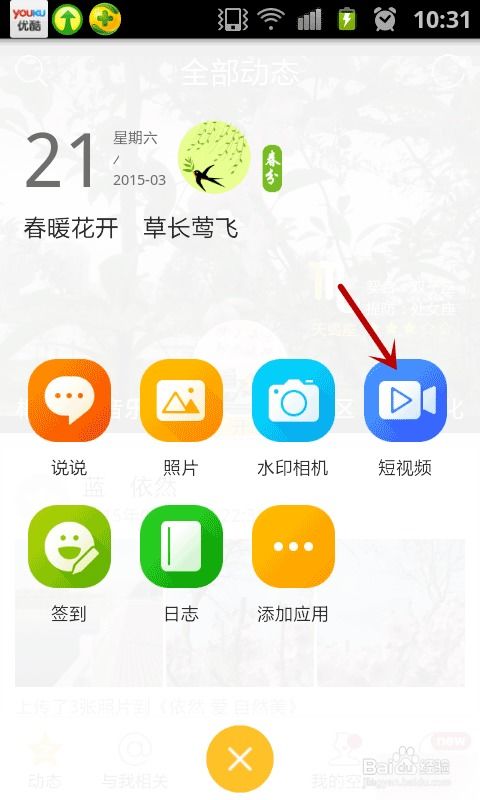 掌握技巧:轻松在QQ上分享视频资讯攻略03-01
掌握技巧:轻松在QQ上分享视频资讯攻略03-01 -
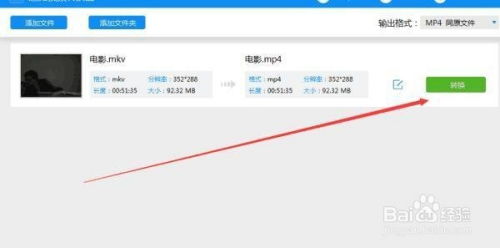 如何轻松使用格式播放器打开视频文件资讯攻略12-05
如何轻松使用格式播放器打开视频文件资讯攻略12-05